გააუმჯობესეთ თქვენი კომპიუტერის მუშაობა ამ პარამეტრების გამოყენებით
- თქვენ შეგიძლიათ გახსნათ გაფართოებული სისტემის პარამეტრები Windows 10-ზე რამდენიმე გზით, მათ შორის გაშვების ბრძანება, საძიებო ზოლი, Windows ღილაკი და სხვა.
- ეს სახელმძღვანელო მოიცავს ყველა მეთოდს სისტემის გაფართოებული პარამეტრების გასახსნელად.
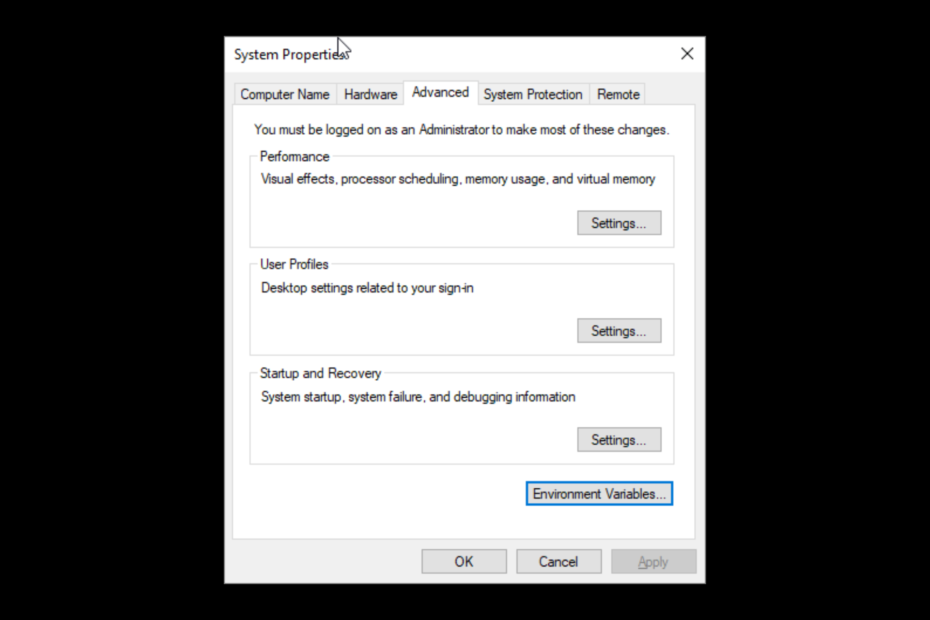
Xდააინსტალირეთ ჩამოტვირთვის ფაილზე დაწკაპუნებით
- ჩამოტვირთეთ Restoro PC Repair Tool რომელიც მოყვება დაპატენტებულ ტექნოლოგიებს (ხელმისაწვდომია პატენტი აქ).
- დააწკაპუნეთ სკანირების დაწყება იპოვონ Windows-ის პრობლემები, რამაც შეიძლება გამოიწვიოს კომპიუტერის პრობლემები.
- დააწკაპუნეთ შეკეთება ყველა პრობლემების გადასაჭრელად, რომლებიც გავლენას ახდენს თქვენი კომპიუტერის უსაფრთხოებასა და შესრულებაზე.
- Restoro ჩამოტვირთულია 0 მკითხველი ამ თვეში.
ყოველი განახლებისა და განახლებისას, Microsoft მუშაობს Windows-ის უახლესი ვერსია უფრო ეფექტური და სწრაფი გახადოს. ის ასევე გთავაზობთ ვარიანტებს თქვენი აპარატის მუშაობის გასაუმჯობესებლად. ერთ-ერთი ასეთი პარამეტრი ხელმისაწვდომია სისტემის გაფართოებული პარამეტრები.
თქვენ შეგიძლიათ შეასრულოთ გარკვეული ამოცანები, როგორიცაა Taskbar ანიმაციების გამორთვა, განაწილების არჩევა პროცესორის რესურსები, ვირტუალური მეხსიერების შეცვლა, მომხმარებლის პროფილების მართვა და სისტემის და მომხმარებლის რედაქტირება ცვლადები.
ეს სახელმძღვანელო განიხილავს Windows 10-ზე სისტემის გაფართოებული პარამეტრების გახსნის ყველა მეთოდს.
როგორ მივიღო გაფართოებული სისტემის პარამეტრები Windows 10-ზე?
1. გამოიყენეთ საკონტროლო პანელი
- დააჭირეთ ფანჯრები გასაღები, ტიპი Მართვის პანელიდა დააწკაპუნეთ გახსენით.
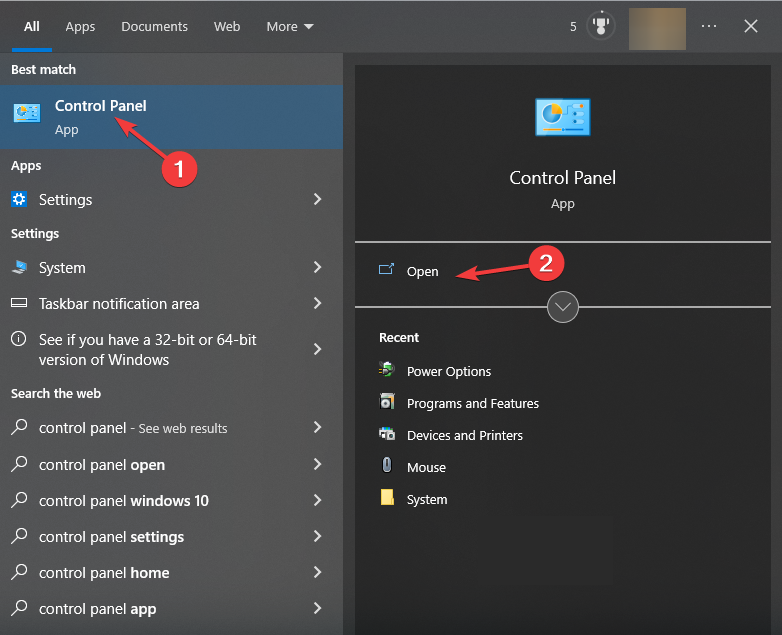
- დააწკაპუნეთ ნახვა მიერ და აირჩიეთ კატეგორია ჩამოსაშლელიდან.
- ახლა დააწკაპუნეთ სისტემა და უსაფრთხოება.
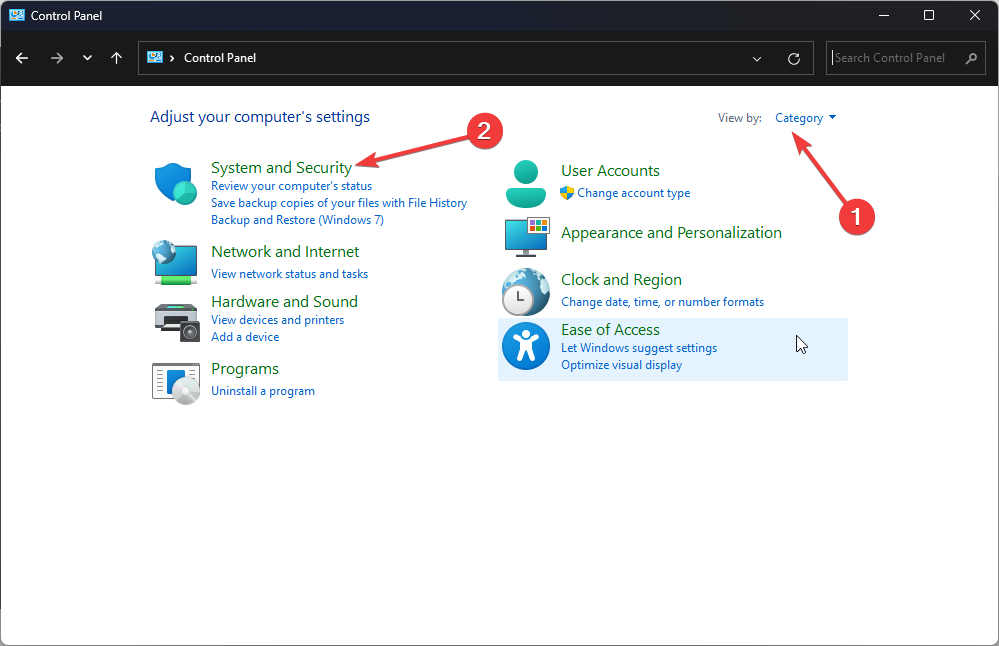
- დააწკაპუნეთ სისტემა.
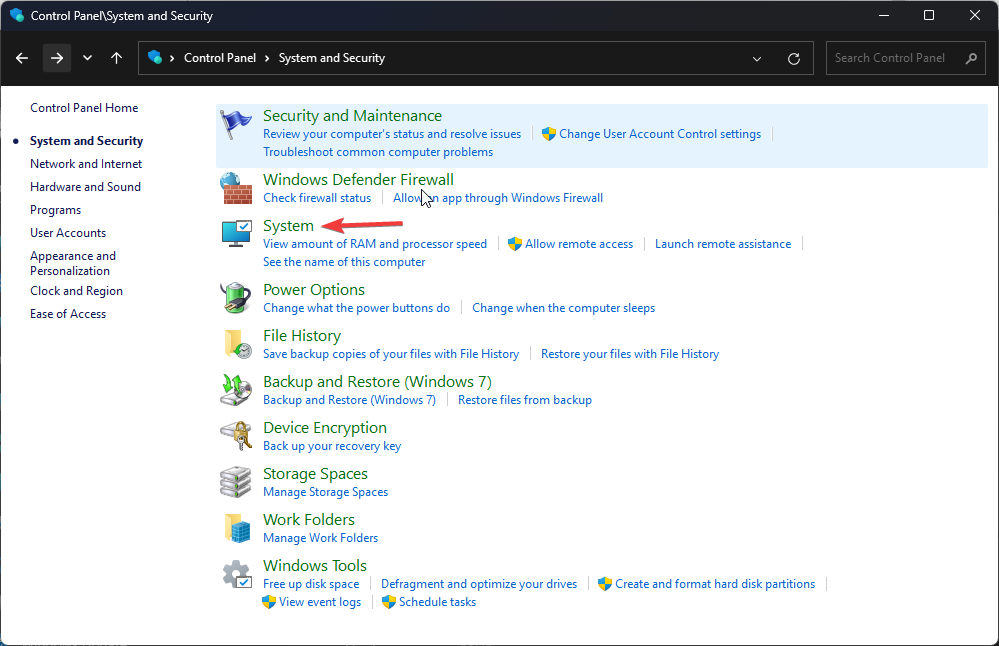
- შემდეგ გვერდზე აირჩიეთ სისტემა.
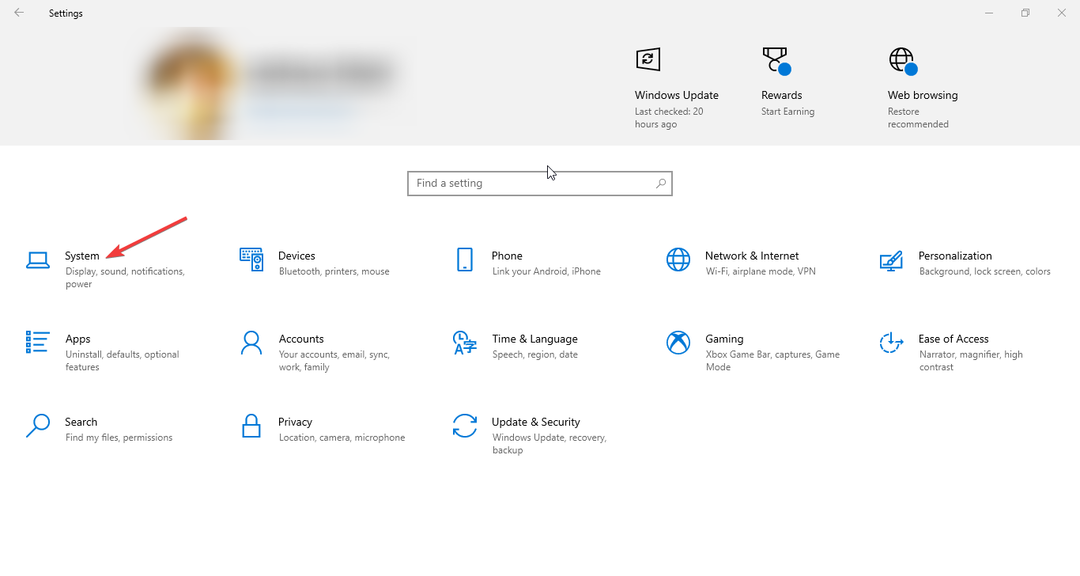
- დააწკაპუნეთ სისტემის გაფართოებული პარამეტრები მარცხენა ფანჯრიდან.
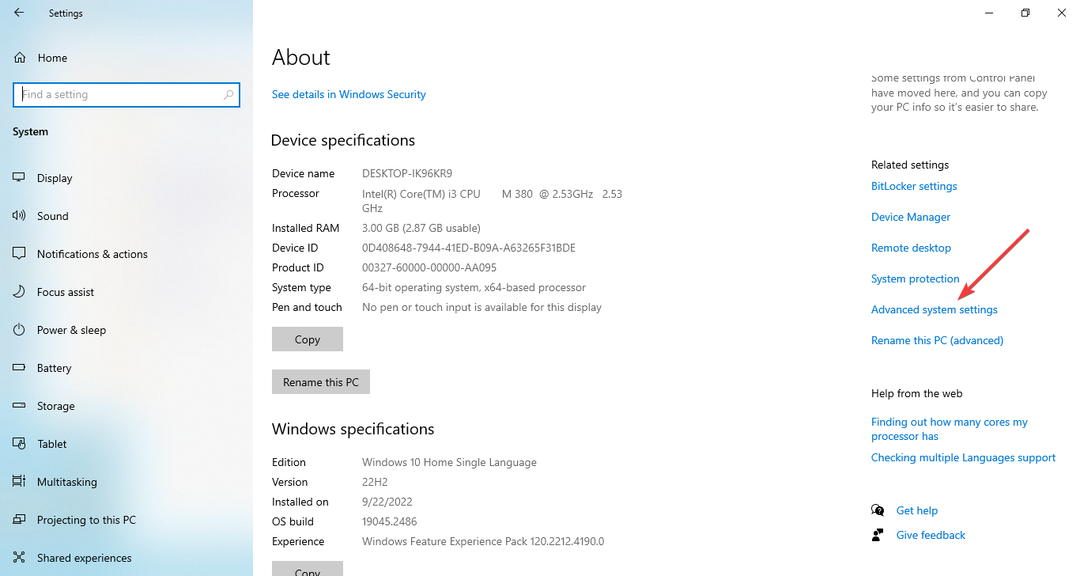
- Ზე სისტემის თვისებები ფანჯარასთან, გადადით Მოწინავე ჩანართი.
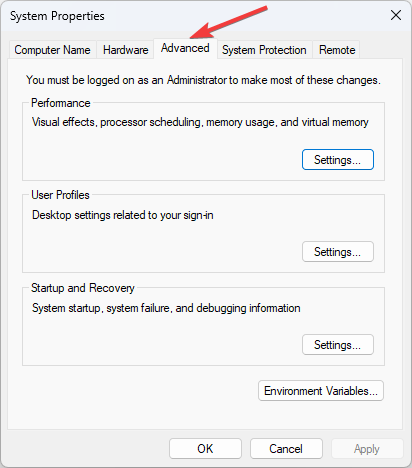
2. გამოიყენეთ საძიებო ზოლი
- დააწკაპუნეთ საძიებო ზოლზე და ჩაწერეთ იხილეთ გაფართოებული სსისტემის თვისებები. აირჩიეთ საუკეთესო მატჩი და დააწკაპუნეთ გახსენით.
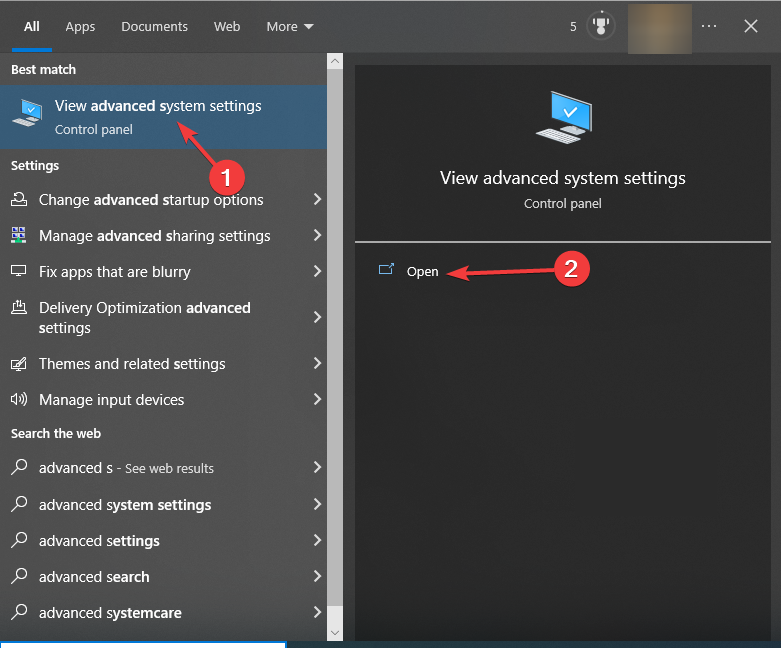
- გადადით Მოწინავე ჩანართი.
3. გამოიყენეთ Run კონსოლი
- დაჭერა ფანჯრები + რ გასახსნელად გაიქეცი ფანჯარა.

- ტიპი sysdm.cpl და დააჭირეთ Enter გასახსნელად სისტემის თვისებები.
- მას შემდეგ რაც გექნებათ სისტემის თვისებები გახსენით, დააწკაპუნეთ Მოწინავე.
4. გამოიყენეთ File Explorer
- დაჭერა ფანჯრები + ე გასახსნელად ფაილების მკვლევარი.
- დააწკაპუნეთ მარჯვენა ღილაკით ეს კომპიუტერი და აირჩიეთ Თვისებები.
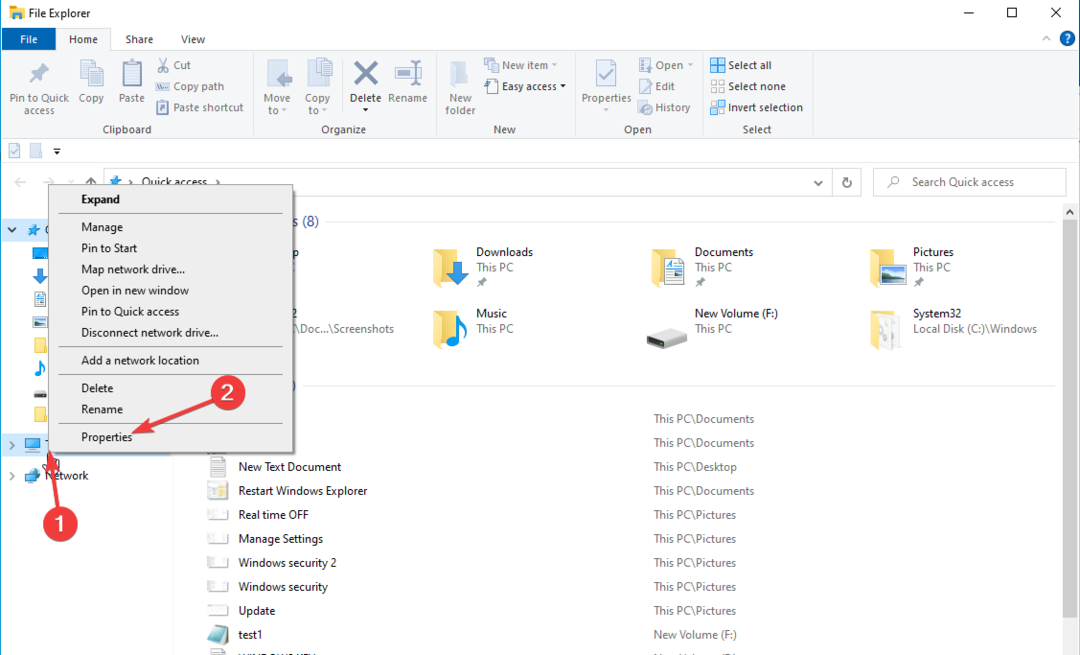
- ახლა დააწკაპუნეთ სისტემის გაფართოებული პარამეტრები.
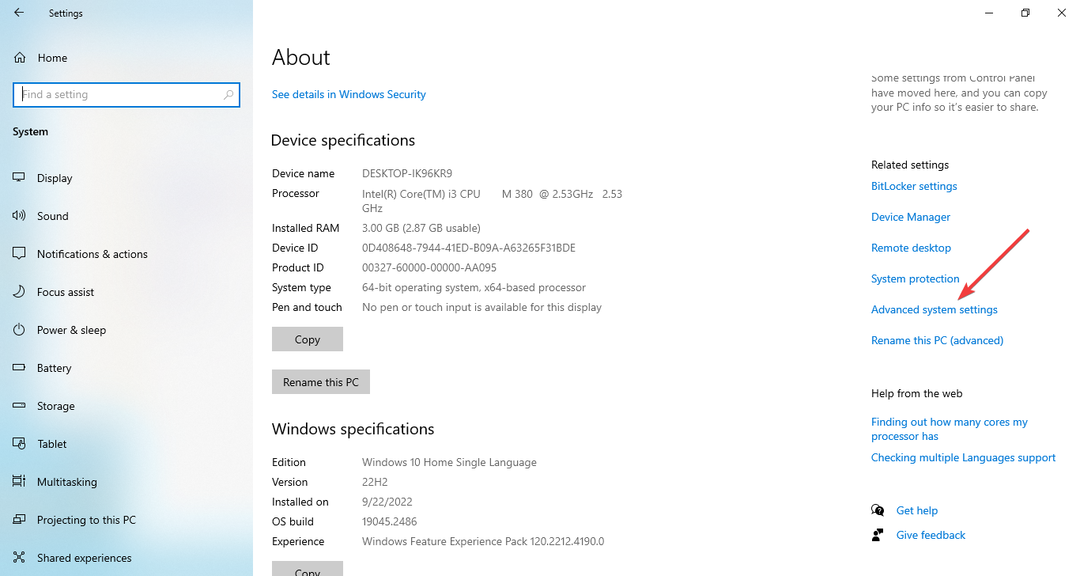
- 0x80090302 iTunes შეცდომა: როგორ გამოვასწოროთ იგი
- როგორ შეამოწმოთ და დაარეგულიროთ თქვენი მიკროფონი Windows 10-ზე
5. გამოიყენეთ დაწყება ღილაკი
- დააწკაპუნეთ მარჯვენა ღილაკით დაწყება დააჭირეთ და აირჩიეთ სისტემა კონტექსტური მენიუდან.

- დააწკაპუნეთ სისტემის გაფართოებული პარამეტრები ვარიანტი მარცხენა ფანჯრიდან.
6. გამოიყენეთ პარამეტრების აპი
- დაჭერა ფანჯრები + მე გასახსნელად პარამეტრები აპლიკაცია.

- დააწკაპუნეთ სისტემა, შემდეგ დააწკაპუნეთ შესახებ.

- ახლა დააწკაპუნეთ სისტემის გაფართოებული პარამეტრები.
7. გამოიყენეთ Windows PowerShell
- გადადით საძიებო ზოლში, ჩაწერეთ PowerShellდა დააწკაპუნეთ Ადმინისტრატორის სახელით გაშვება.
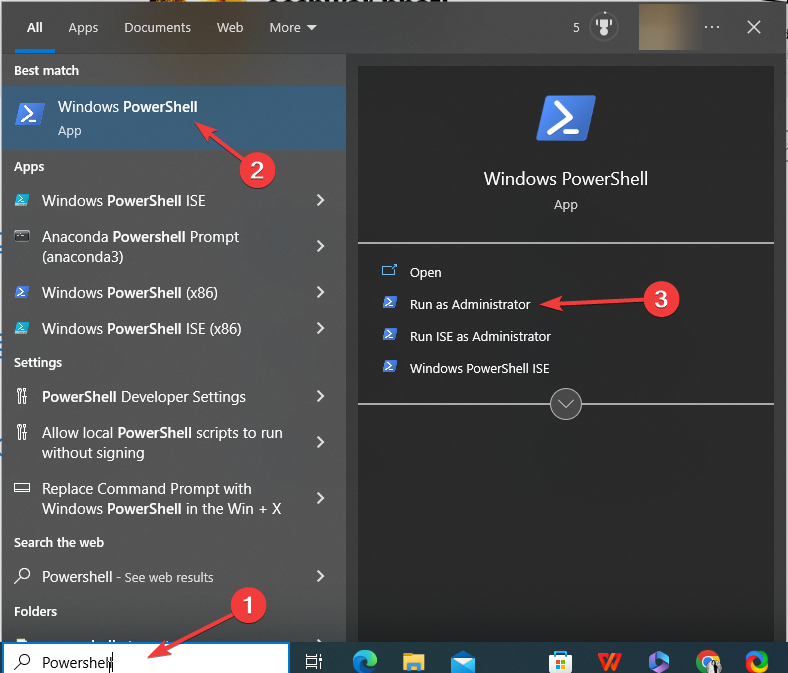
- დააკოპირეთ და ჩასვით შემდეგი ბრძანება და დააჭირეთ Enter:
SystemPropertiesAdvanced
8. გამოიყენეთ Command Prompt
- გადადით საძიებო ზოლში, ჩაწერეთ ბრძანების ხაზიდა დააწკაპუნეთ Ადმინისტრატორის სახელით გაშვება.
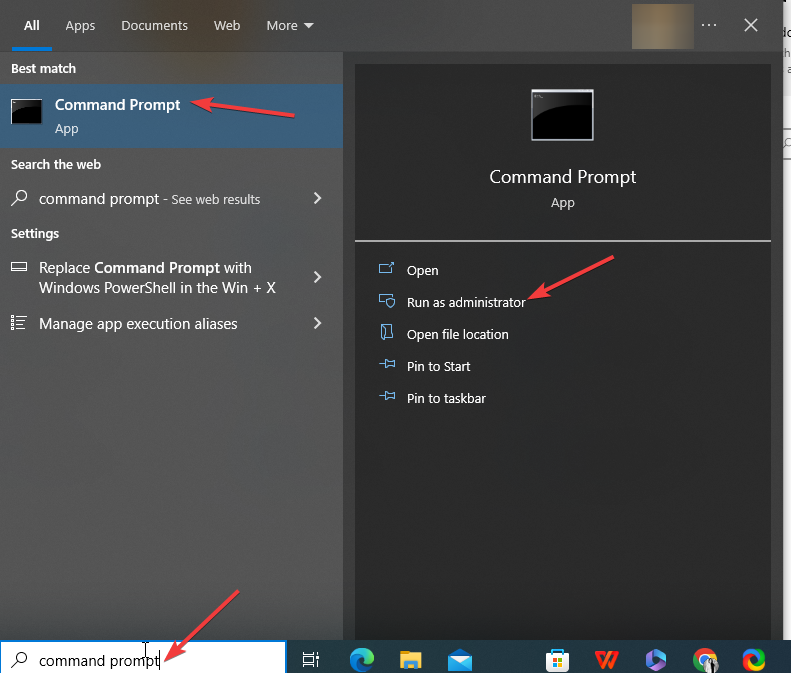
- გასახსნელად ჩაწერეთ შემდეგი ბრძანება სისტემის გაფართოებული პარამეტრები და დააჭირეთ Enter:
კონტროლი sysdm.cpl
როგორ შემიძლია დავაჩქარო ჩემი კომპიუტერი სისტემის გაფართოებული პარამეტრების გამოყენებით?
- გახსენით გაფართოებული სისტემის პარამეტრები ზემოთ ნახსენები ერთ-ერთი მეთოდის გამოყენებით.
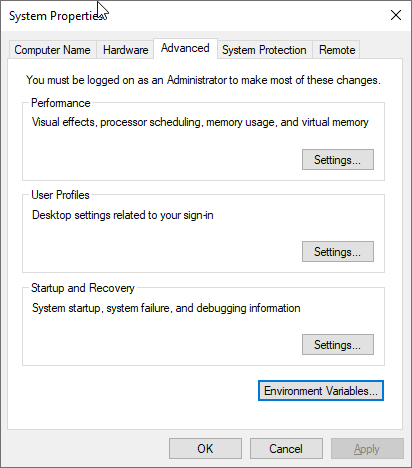
- Ერთად Შესრულება პარამეტრით, შეგიძლიათ შეცვალოთ ვიზუალური ეფექტები, შეცვალოთ VRAM ზომა და დააკონფიგურიროთ პროცესორის განრიგი.

- შემდეგი, მომხმარებლის პროფილები პარამეტრს შეუძლია შექმნას, მართოს და წაშალოს მომხმარებლის პროფილები.
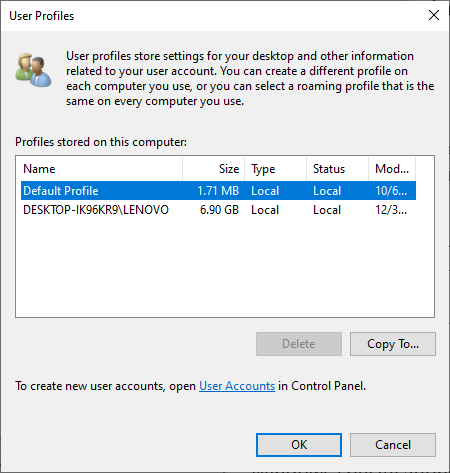
- Ერთად დაწყება და აღდგენა პარამეტრი, შეგიძლიათ დააკონფიგურიროთ პარამეტრები, რათა გადაწყვიტოთ რა მოხდება, თუ თქვენს კომპიუტერს პრობლემა შეექმნა. ასევე, შეგიძლიათ კონფიგურაცია Სისტემის აღდგენა, მართეთ დისკის სივრცის გამოყენება და შეასრულეთ სისტემის აღდგენის ოპერაციები.
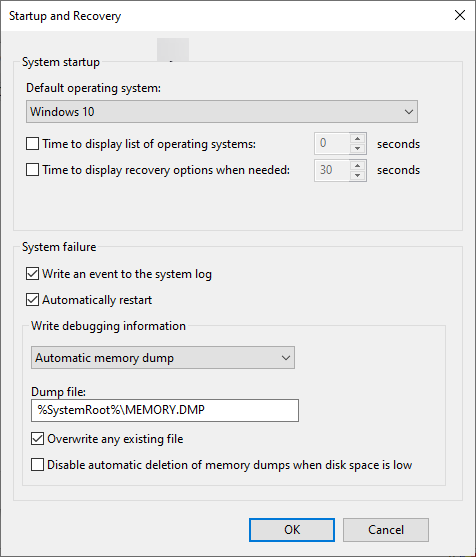
- ღილაკი Environment Variables საშუალებას გაძლევთ ნახოთ და დაარედაქტიროთ გარემოს ცვლადები, რომლებიც გამოიყენება აპებისა და ოპერაციული სისტემების მიერ კონფიგურაციის ინფორმაციის შესანარჩუნებლად.
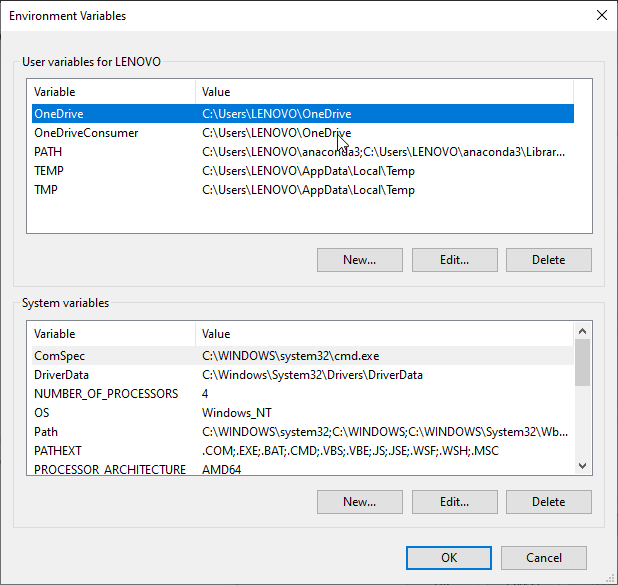
ასე რომ, ასე შეგიძლიათ Windows 10-ის სისტემის გაფართოებულ პარამეტრებზე გადასვლა თქვენი კომპიუტერის მუშაობის გასაუმჯობესებლად და გარემოს ცვლადების შესაცვლელად.
თუ თქვენ გაქვთ რაიმე შეკითხვა ან შეშფოთება სისტემის გაფართოებულ პარამეტრებთან დაკავშირებით, გთხოვთ, მოგერიდებათ მიუთითოთ ისინი ქვემოთ მოცემულ კომენტარებში.
იცის როგორ გახადოთ თქვენი ვინდოუსი უფრო სწრაფად და გააუმჯობესოთ კომპიუტერის მუშაობა შეუძლია ხელი შეუწყოს მომხმარებლის გამოცდილების გაუმჯობესებას და თქვენი Windows-ის ფუნქციონირებას.
ჯერ კიდევ გაქვთ პრობლემები? გაასწორეთ ისინი ამ ხელსაწყოთი:
სპონსორირებული
თუ ზემოხსენებულმა რჩევებმა არ გადაჭრა თქვენი პრობლემა, თქვენს კომპიუტერს შეიძლება ჰქონდეს უფრო ღრმა Windows პრობლემები. Ჩვენ გირჩევთ ამ კომპიუტერის სარემონტო ხელსაწყოს ჩამოტვირთვა (შეფასებულია მშვენივრად TrustPilot.com-ზე), რათა მათ მარტივად მივმართოთ. ინსტალაციის შემდეგ უბრალოდ დააწკაპუნეთ სკანირების დაწყება ღილაკს და შემდეგ დააჭირე შეკეთება ყველა.


